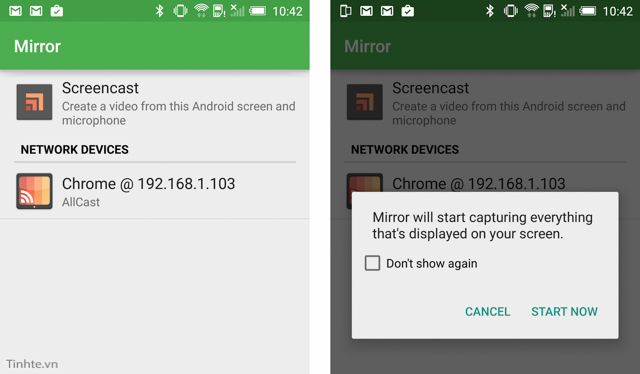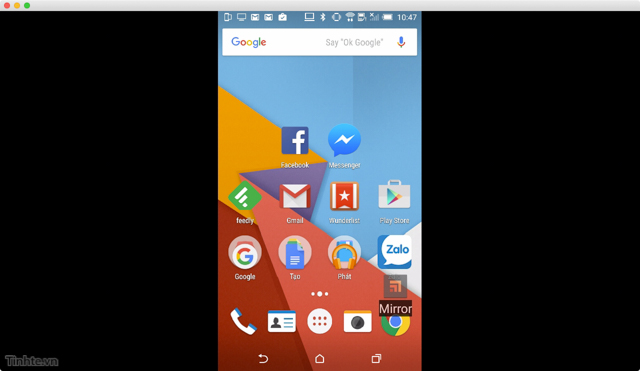Trong bài này mình sẽ chỉ các bạn 2 cách, một cách có dây và một cách không dây. Cách có dây thì được lợi cái là bạn có thể trực tiếp sử dụng chuột và bàn phím để tương tác với điện thoại Android luôn, khá tiện khi bạn cần xem nhanh thông báo hay trả lời SMS lại cho người khác. Còn cách không dây thì thoải mái, có thể không cần ngồi gần máy tính, bù lại không tương tác trực tiếp từ PC được. Các cách này áp dụng hết cho máy tính Windows, Mac OS X lẫn Linux, bạn chỉ cần trình duyệt Chrome mà thôi.
Ghi chú: các bạn máy đã root thì nên dùng ứng dụng AirDroid 3, đầy đủ tính năng và ổn định hơn so với hai giải pháp mình giới thiệu ở đây.
Cách 1: có dây, dùng phần mềm Vysor
Ghi chú: không dùng được với máy HTC và Sony
Ghi chú: các bạn máy đã root thì nên dùng ứng dụng AirDroid 3, đầy đủ tính năng và ổn định hơn so với hai giải pháp mình giới thiệu ở đây.
Video
Cách 1: có dây, dùng phần mềm Vysor
Ghi chú: không dùng được với máy HTC và Sony
Đây là một plugin dành cho Chrome, và bạn cần chuẩn bị một số thứ như sau:
- Cáp USB để nối điện thoại với máy tính
- Thiết bị Android đã kích hoạt chế độ ADB (cách kích hoạt mình có ghi bên dưới)
- Trình duyệt Chrome bản mới nhất
- Cài plugin Vysor dành cho Chrome
- Vào Settings > About phone / tablet > Software information > More > Build numbers
- Ghi chú: nếu máy bạn có cấu trúc xem thông tin khác, cứ tìm dòng Build numbers là được
- Nhấn liên tục 7 lần vào dòng chữ Build Numbers này
- Quay trở lại giao diện Settings của máy
- Vào mục Developer Options > bật tính năng Android Debugging Mode (ADB) lên là xong.
- Chạy trình duyệt Chrome, mở plugin Vysor ra
- Nếu không biết mở Vysor ở đâu, bạn vào địa chỉ: chrome://apps/ rồi chạy app tương ứng
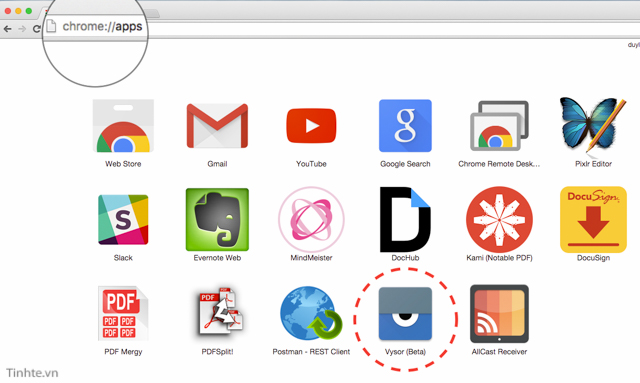
- Kết nối máy tính với điện thoại
- Trong Vysor, nhấn nút "Find devices", khi thiết bị của bạn xuất hiện thì double click vào. Chờ một lát màn hình sẽ xuất hiện và ngay bây giờ bạn đã có thể bắt đầu sử dụng.
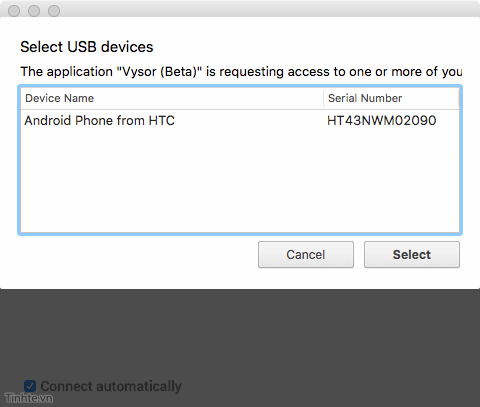
Áp dụng cho mọi loại thiết bị
Các bước thực hiện:
- Tải plugin AllCast Receiver dành cho Chrome
- Tải ứng dụng Mirror dành cho Android
- Đảm bảo máy tính và Android đang truy cập vào cùng mạng Wi-Fi
- Trên máy tính, chạy plugin AllCast Receiver lên
- Trên điện thoại Android, chạy ứng dụng Mirror lên.
Quảng cáo